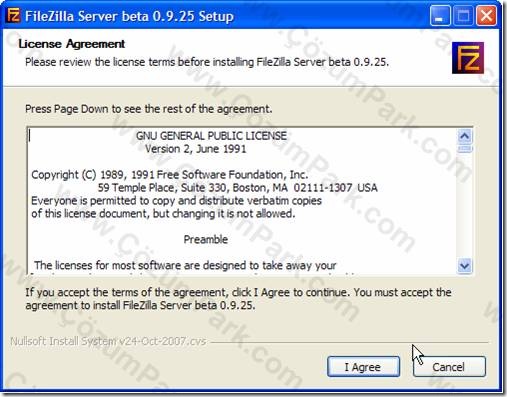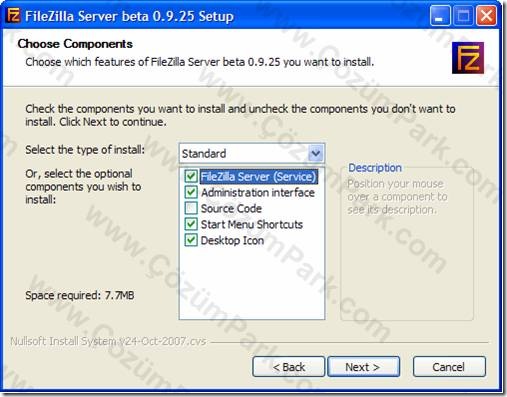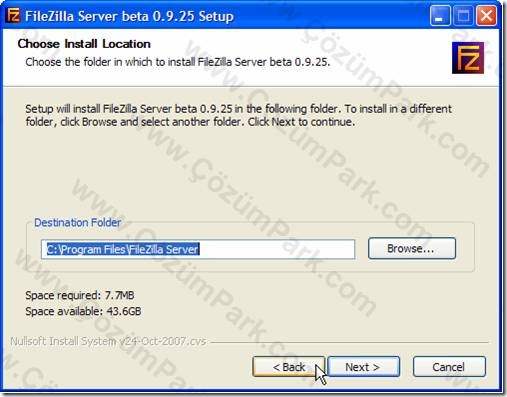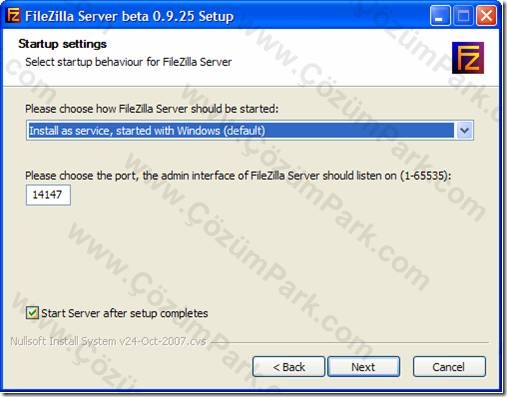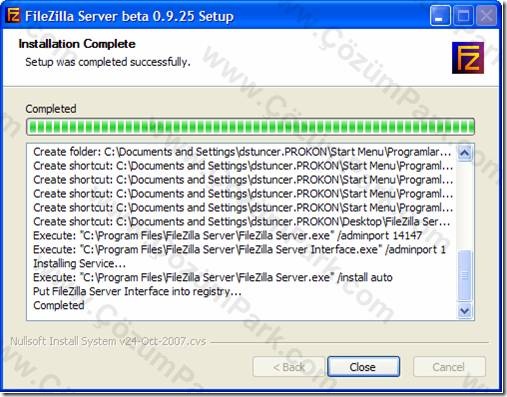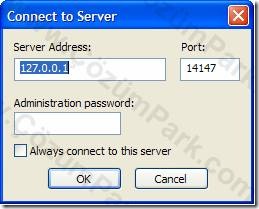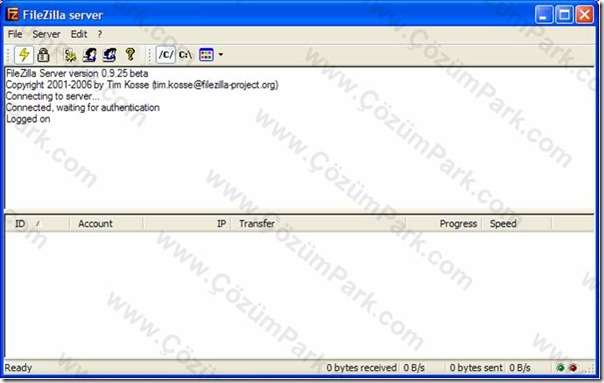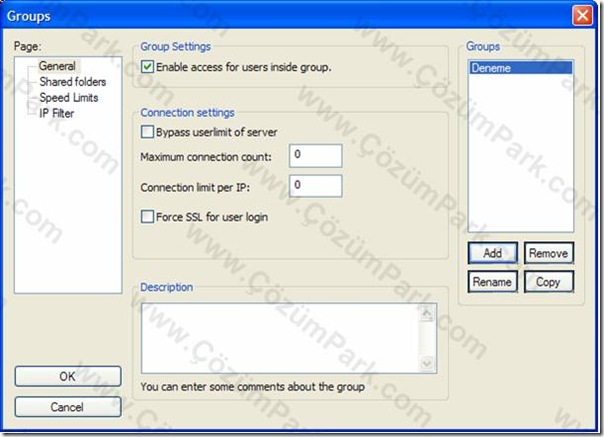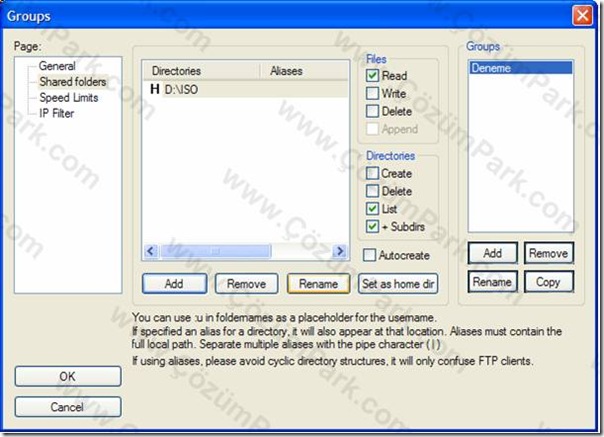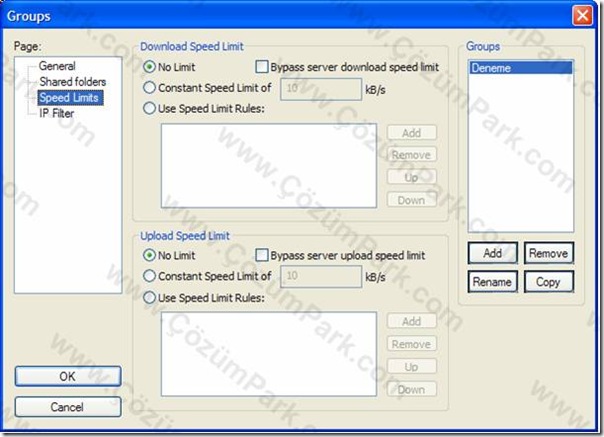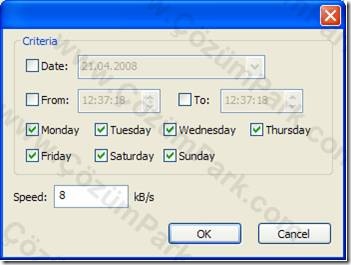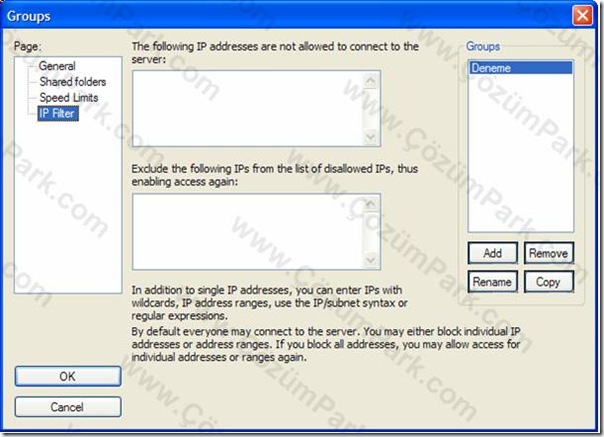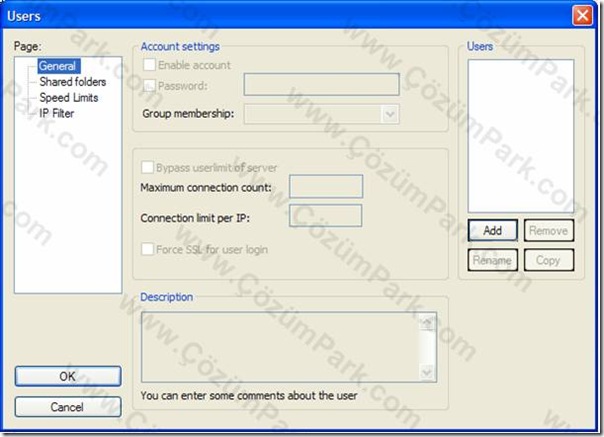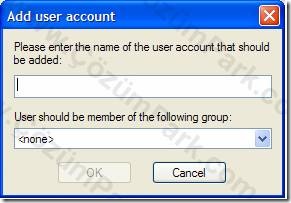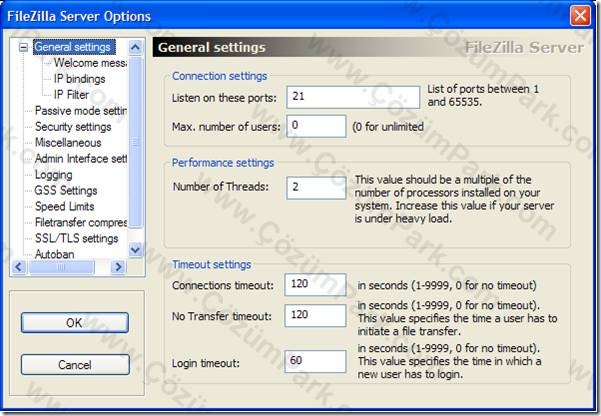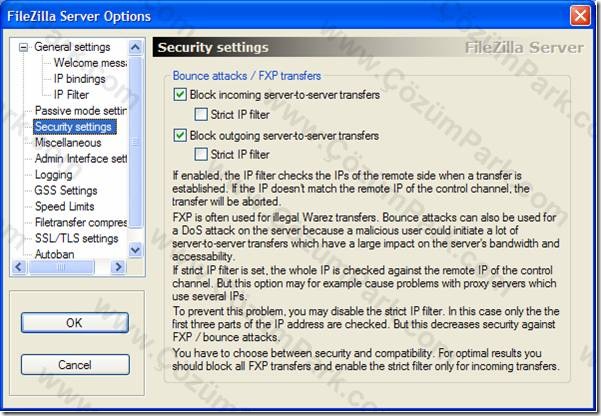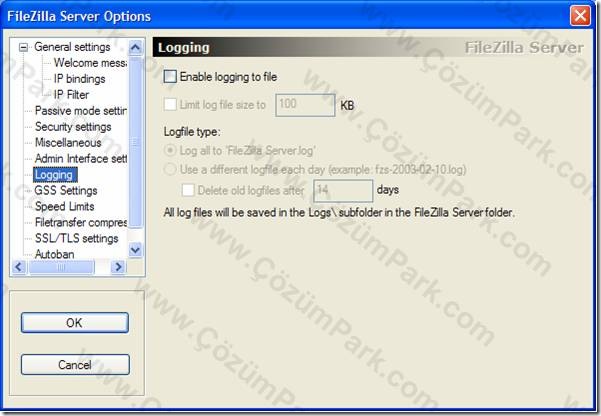FileZilla FTP Server
FileZilla çokça örneği bulunan FTP sunucu yazılımlarından biridir. Onu diğerlerinden ayıran özelliklerin başında neredeyse profesyonel özelliklere sahip olmasının yanı sıra GNU (Genel Kamu Lisansı) ile dağıtılmasıdır dolayısı ile bedelsiz olarak kullanılabilmesidir. Internet üzerinden http://filezilla-project.org/ adresinde indirebileceğiniz güncel sürümün kurulumu ve ayarlanması da oldukça kolaydır. Bu kullanıcı dostu yazılımın web sayfasında da yazılan en önemli özellikleri şöyle sıralanmaktadır:
· Hızlı, güvenilir ve çoklu platformda çalışabilen (Windows, Linux, *BSD, Osx ve diğerleri) dosya paylaşım sunucusudur.
· FTP, FTPS (FTP over SSL/TLS) ve SSH (SFTP) dosya transfer protokollerini destekler.
· 4Gb ttan büyük dosyaların transferine, hatta ara verdikten sonra tekrar sürdürülmesine (resume) olanak tanır.
· Sürükle ve bırak (Drag & Drop) teknolojisini destekler.
· Kullanıcılar ve/veya kullanıcı grupları için hız, bağlantı sayıları, belirli IP adres tanımlamaları ve benzeri kısıtlamalar konulabilir.
· FTP sunucusu üzerinde yapılan tüm işlemler istenildiği takdirde izlenebilir (Logging)
· Sıkıştırarak dosya aktarımını destekler (Mode-Z)
· Güvenlik ve erişim kısıtları konusunda çeşitli ayarlar içermektedir.
Sunucunun kurulması
Ben bu yazımda, pek çok işletim sistemini destekleyen FileZilla FTP Sunucusunun Windows işletim sistemleri üzerine kurulumunu anlatmaya çalışacağım. Önce http://filezilla-project.org/ adresinden yaklaşık 2.5Mb büyüklüğündeki kurulum dosyasını indirmeniz gerekiyor. Bu dosya çalıştırıldığında ilk olarak lisans bilgileri anımsatılıyor:
Kabul etmenizin ardından, kurulum seçeneklerini belirten bir pencere görülüyor. Burada kaynak kodları ile birlikte tüm yazılımın kurulmasından, sadece servis olarak kurulmasına kadar farklı seçeneklerde kurulumlar sunuluyor.
Kurulumun yeri belirlendikten sonra:
Çalışacak FTP servisinin modları ile kullanıcı arayüzünün bağlantı portu seçiliyor. Arayüzün hangi kullanıcı oturumunda nasıl çalışacağı ayarlanıyor. Varsayılan ayarlar seçilip Install tuşuna basıldığında çok kısa bir sürede kurulum gerçekleşiyor.
Sunucunun ayarlanması
Kurulumun bittiğini gösteren pencere kapatıldığında sunucu servisi çalışıyor ve kullanıcı arayüzü için bağlantı kurulumunun ilk aşaması olarak IP adresi ve bağlantı portu ile yönetici parolasını soran pencere beliriyor.
Farklı bir sunucu yönetilmek isteniyorsa ilgili IP adresi, kurulum sırasında arayüz bağlantısı için varsayılan dışında bir port belirlendiyse, ilgili port yazılıyor. Bundan sonra hep aynı bilgisayar ile çalışılacak ise Always connect to this server seçeneği işaretleniyor. Onay düğmesine basıldığında kullanıcı arayüzü ile karşılaşıyoruz.
Oldukça sade bir görünüşü olan arayüz, çok küçük bir menü ile menü seçeneklerini içeren araç çubuğunun yanı sıra sunucunun çalışması sırasında yapılan işleri ayrıntıları ile gösteren ikili bir ekrandan oluşuyor. Sunucunun çalışması için ilk olarak kullanıcıların ve hizmet dizinlerinin belirlenmesi gerekiyor. Birden fazla kullanıcının aynı ayarları kullanması gerekiyor ise kullanıcılar gruplanabiliyor. Kullanıcı ayarları ile grup ayarları aynı seçenekleri sunuyor. Groups penceresinden, gruplar Add ile eklenip, Remove ile çıkartılabiliyor. Grup adlarının değiştirilmesi Rename ile yapılıyor. Benzer özelliklerde gruplar yaratılmak istendiğinde yapılan ayarları koruyarak kopya gruplar Copy ile elde ediliyor.
General sayfasından, seçili grup aktif hale getirilebiliyor, maksimum bağlantı sayısı ile aynı IP den yapılacak maksimum bağlantı sayıları ayarlanabiliyor. Bunlarla birlikte yapılacak bağlantının güvenli bağlantı olma şartı da yine bu sayfada yer alan Force SSL for user login kutusu işaretlenerek sağlanıyor. Shared Folders sayfasında ise ilgili kullanıcı grubunun erişmesi istenilen dizin ve erişim hakları belirleniyor. Dizin içindeki dosyaları okuma, içeriğini değiştirme, silme ve yeni dosya ekleme hakları Files alanındaki Read, Write, Delete ve Append kutularının işaretlenmesi ile belirleniyor. Dizin içerisinde yer alan alt dizinlerin yaratılması, silinmesi ve yeni alt dizinler oluşturulması Directories alanında yer yer alan Create, Delete, List ve +Subdirs kutuları işaretlenerek yapılıyor. Bu ayarlar ile ana dizin içerisindeki dizinleri tekrar ekleyip farklı haklar tanımlayarak değişik erişim seçenekleri oluşturmak olası. Örneğin: tüm haklar ile erişime sunduğunuz A dizini içerisinde yer alan B dizininde içerik değiştirme, silme ve dosya ekleme haklarını kısıtlamak istiyorsanız, B dizinini erişim dizinlerine ekleyip için dosya erişim haklarından Write, Delete ve Append kutularındaki seçimleri temizlemeniz yeterlidir.
İlgili grubun indirme (download) ve yükleme (upload) hızları Speed Limits sayfasından ayarlanıyor. Sınırsız erişim No Limit seçeneği ile, sabit hız Constant Speed Limit of ….. kB/s seçeneği ile belirleniyor. Boşluğa yazılan rakam saniyedeki kilobite birimi ile seçilen hızı ifade ediyor. Ayrıca Use Speed Limit Rules seçeneği kullanılarak belirli tarihler, tarih aralıkları veya haftanın günleri için farklı hızlar tanımlanabiliyor. Sunucu için yapılan genel hız kısıtı tanımlarını ilgili grup için geçersiz kılıp bu sayfada yapılan ayarları geçerli kılmak için Bypass server download speed limit ve Bypass server upload speed limit kutuları işaretlenebilir.
IP tabanlı erişim kuralları ise IP Filter sayfasında yer alıyor. Kabaca erişimi kabul edilmeyecek IP adresleri üst alanda, kabul edilecek adresler ise alt alanda tanımlanıyor. Varsayılan olarak tüm adreslerin erişim sağladığı sunucuya erişimi kısıtlamak için tek tek adres belirlenebildiği gibi aralık veya subnetler de yazılabiliyor.
Kullanıcı ayarlarına gelince, grup ayarları ile birbirine çok benzeyen bir pencere üzerinden yukarıdaki tanımların aynısı kullanıcılar için de yapılabiliyor.
Kullanıcı eklenmek istendiğinde açılan pencerede kullanıcı adını yazmak ve içinde yer aldığı grubu belirtmek, önceden tanımlı gruplar ile aynı haklara sahip kullanıcılar yaratmayı sağlıyor.
Kullanıcı ve grup ayarlarının dışında yer alan ayarlar (settings), karşılama mesajının özelleştirilmesi, tüm sunucu için erişim IP adreslerinin belirlenmesi, çeşitli güvenlik ayarları, erişim ve ayarlama günlüklerinin tutulması, genel erişim hız kısıtlamaları, güvenli erişim (SSL/TLS) ayarları gibi pek çok ayarı içeriyor. Bunların içinde en önemli ayarlar kısaca şunlar :
Genel ayarlar sayfasındaki Bağlantı Ayarlarından FTP sunucusunun hangi porttan çalışacağı ve tüm sunucu için maksimum kullanıcı sayısı belirleniyor. Yapılan bağlantıların kullanılmaması durumunda kopma zamanları Timeout Setting alanında belirleniyor.
Dosya sunucunuza bir kullanıcı bağlandığında sizin kişisel mesajınız ile karşılanmasını istiyorsanız bunu Welcome Message altından yapabilirsiniz.
Güvenlik ayarlarından sunucudan sunucuya yapılacak transferleri engelleyerek sunucunuzun daha kararlı ve güvenli ve uyumlu olmasını sağlayabilirsiniz.
Önemli genel ayarlardan birisi de Logging altında yer alan erişim ve ayarlama günlüklerinin tutulması. Günlüklerin tutulmasını sağlamak için öncelikle Enable logging to file kutusunun seçilmesi gerekiyor. Yoğun kullanımda günlük dosyalarının çok büyüyerek sunucuyu olumsuz yönde etkilememesi için dosya boyutu kısıtı Limit log file size to ….. KB ile yapılıyor. Buradaki boşluğa kilobite cinsinden maksimum dosya boyu yazılarak, günlük dosyasının çok fazla büyümesi engelleniyor. Logfile type altından günlüklerin bir dosyaya işlenmesi veya her bir gün için ayrı günlük tutulması ayarlanabiliyor. Tutulan günlüklerin, belirli bir günden daha eski olmaları durumunda otomatik silinmeleri Delete old files after ….. days kutusunu işaretleyip, boşluğa istenilen gün yazılarak sağlanıyor.
Dosya transferi sırasında özel sıkıştırma protokolünün kullanılması (Z-Mode) ile ilgili ayarları Filetransfer Compression, güvenli bağlantı ile ilgili ayarları SSL/TLS settings, Kerberos desteğini GSS Settings, hız kısıtlamalarını Speed Limits, kullanıcı arayüzüne erişim ayarlarını Admin Interface settings alanlarından yapabilirsiniz. Bunlarla birlikte Autoban seçeneğini kullanarak, belli bir sayıda hatalı giriş denemesi yapan IP adreslerinin saat cinsinden belirlenen sürelerle reddedilmesini sağlayabilirsiniz.
Sonsöz
Umarım bu küçük ama yetenekli yazılım işinize yarar, FTP sunucusu gereksiniminizi karşılar. Tekrar buluşmak ümidi ile kalın sağlıcakla.